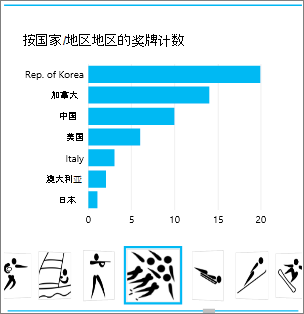重要: Power View 将于 2021 年 10 月 12 日从 Microsoft 365 专属 Excel 和 Excel 2021 中删除。 作为替代方法,你可以使用 Power BI Desktop 提供的交互式视觉体验,可以免费下载。 你还可以轻松地将 Excel 导入到 Power BI Desktop。
在 Power View 2013 SharePoint 和 Excel 2013 中,可以快速创建各种数据可视化效果,从表和矩阵到条形图、柱形图和气泡图,以及多个图表集。 对于要创建的每一个可视化效果,首先Power View工作表创建一个表,然后可以轻松将其转换为其他可视化效果,以查找最适合数据的可视化效果。
创建可视化效果
-
通过检查字段列表中的Power View或将字段从字段列表拖动到工作表,在工作表上创建表。 Power View在工作表上绘制表格,显示实际数据并自动添加列标题。
-
在"设计"选项卡上选择可视化效果类型,将表格 转换为可视化 效果。 根据表中的数据,可以使用不同的可视化效果类型,为这些数据提供最佳可视化效果。
提示: 若要创建另一个可视化效果,请首先单击空白工作表,然后从字段列表的字段部分选择字段。
本文内容
可用可视化效果的示例Power View
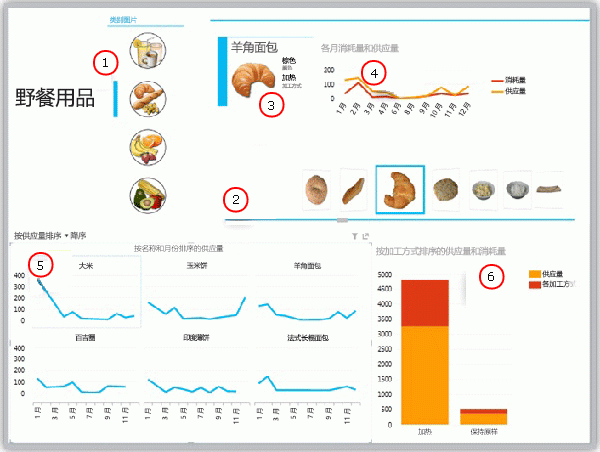
-
切片器将报表筛选为痕迹
-
磁贴的平铺流导航,当前位于 croissant 上
-
图块容器中的卡片,筛选到当前磁贴 (角)
-
磁贴容器中显示已耗用数量和服务器(筛选为 1 月到 12 月)的线条图
-
倍数,筛选为痕迹,按服务数量降序排序
-
按痕迹筛选的柱形图,显示已提供和消耗的数量
图表
Power View提供了许多图表选项:饼图、柱形图、条形图、线条、散点图和气泡图。 图表可以有多个数值字段和多个系列。 图表中有几个设计选项-显示和隐藏标签、图例和标题。
图表是交互式的:单击一个图表中的值时,可以:
-
在图表中突出显示该值。
-
筛选到报表的所有表、矩阵和磁贴中的该值。
-
在报表的所有其他图表中突出显示该值。
图表在演示文稿设置中也是交互式的,例如,在 SharePoint 中的 Power View 或保存到 Excel Services 或 Microsoft 365 中查看的 Excel 工作簿中的 Power View 工作表中的阅读和全屏模式。
饼图
饼图在 Power View 中或简单或复杂。 您可以创建双击扇区时向下钻取的饼图,或者创建显示较大彩色扇区内的子扇区的饼图。 可以将一个饼图与另一个图表进行交叉筛选。 假设您单击条形图中的条。 将突出显示为该条所应用的饼图部分,灰显饼图的其余部分。 在 中阅读有关饼图Power View。
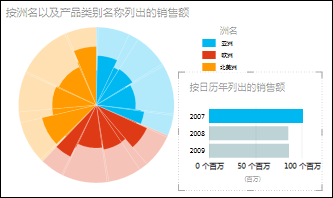
散点图和气泡图
散点图和气泡图是一种在一个图表中显示大量相关数据的好办法。 在散点图中,x 轴显示一个数值字段,y 轴显示另一个数值字段,因此可以轻松查看图表中所有项的两个值之间的关系。
在气泡图中,第三个数字字段控制数据点的大小。 您也可以向散点图或气泡图添加"播放"轴,以查看数据在一段时间的变化。
线条图、条形图和柱形图
线条图、条形图和柱形图可用于比较一个或多个数据系列中的数据点。 在线条图、条形图和柱形图中,x 轴显示一个字段,y 轴显示另一个字段,因此可以轻松查看图表中所有项的两个值之间的关系。
条形图
在条形图中,类别沿纵坐标轴组织,值沿横坐标轴组织。 请考虑在任何此类情况下使用条形图:
-
有一个或多个要绘制的数据系列。
-
数据包含正值、负数和零 (0) 值。
-
想要比较许多类别的数据。
-
轴标签很长。
在Power View中,有三种条形图子类型可供选择:堆积、百分比堆积和簇状。
柱形图
在工作表中以列或行排列的数据可以绘制为柱形图。 柱形图可用于显示一段时间的数据更改或说明项目之间的比较。 在柱形图中,类别沿横坐标轴排列,值沿纵坐标轴显示。
在Power View,有三种柱形图子类型可供选择:堆积、百分比堆积和簇状。
折线图
线条图沿水平坐标轴 (类别) 分布类别数据,沿纵坐标轴 (数值) 数值数据。
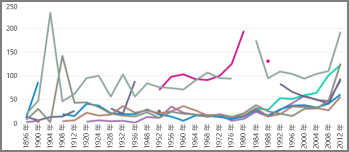
请考虑使用沿横坐标轴的具有时间刻度的线条图。 即使工作表上的日期顺序或基本单位不同,图表也按时间顺序按特定间隔或基本单位显示日期,例如天数、月数或年数。
地图
Power View 中的地图使用 Bing 地图图块,因此您可以像使用任何其他 Bing 地图一样缩放和平移。 添加位置和字段将点放在地图上。 值越大,圆点越大。 添加多值系列时,会在地图上获取饼图,饼图的大小显示总计的大小。 阅读有关地图在 Power View。
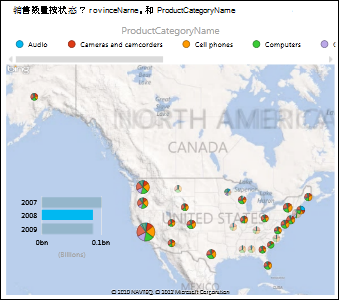
序列图:一组包含相同轴的图表
使用序列图,您可以创建一系列具有相同 X 轴和 Y 轴的图表,并并排排列这些坐标轴 ,这样一来,您可以轻松同时比较许多不同的值。 倍数有时称为"trellis 图表"。
矩阵
矩阵类似于表,因为它由行和列组成。 但是,矩阵具有以下表无法提供的功能:
-
显示数据而不重复值。
-
按行和列显示汇总和小计
-
使用层次结构,可以向上钻取/向下钻取
-
折叠和展开显示
卡片
您可以将表转换为一系列卡片,这些卡片按照卡片的布局形式显示表中每一行的数据,类似于索引卡。
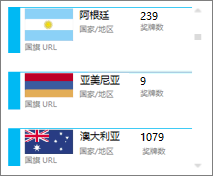
图块
可以将表格或矩阵转换为磁贴,以交互方式呈现表格数据。 磁贴是具有动态导航条带的容器。 图块可充当筛选器,按在选项卡条中选择的值筛选图块内的内容。 你可以向磁贴添加多个可视化效果,并且所有对象都按相同的值进行筛选。 可以使用文本或图像作为选项卡。 阅读有关中磁贴Power View。
此图显示国家/地区在速度滑冰方面赢得的奖牌数。